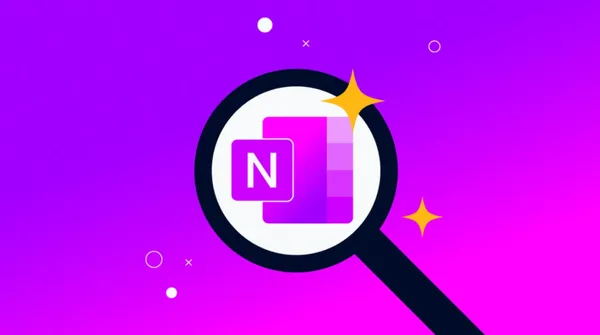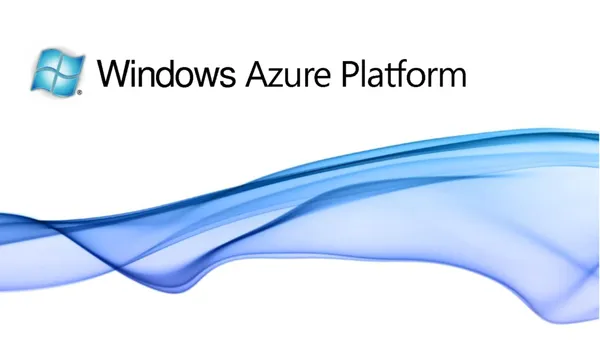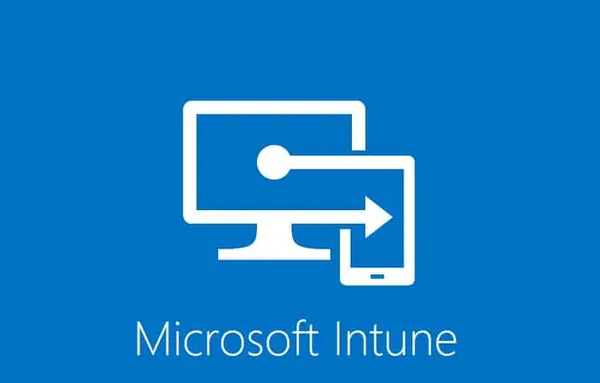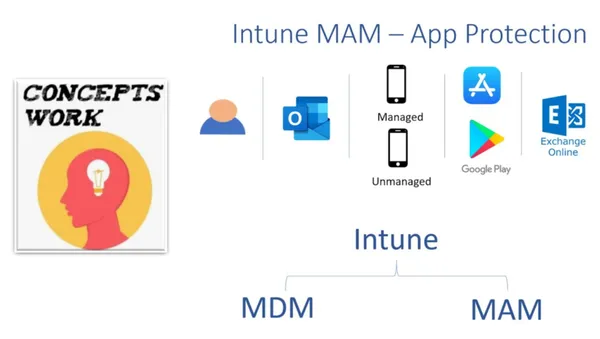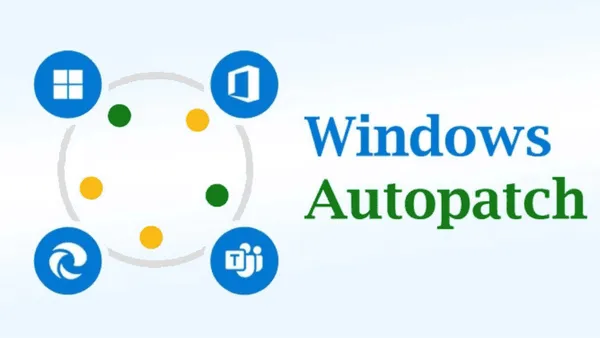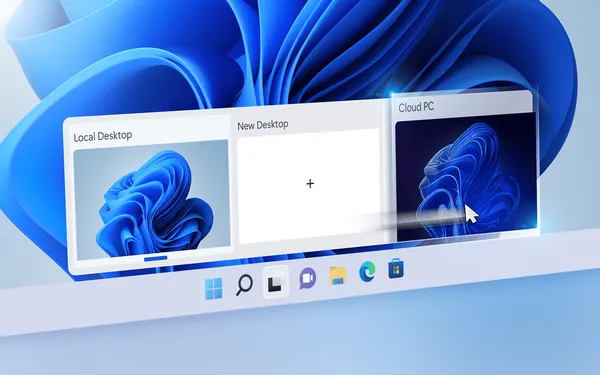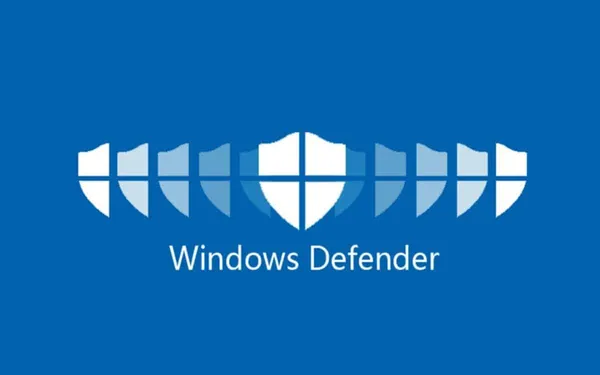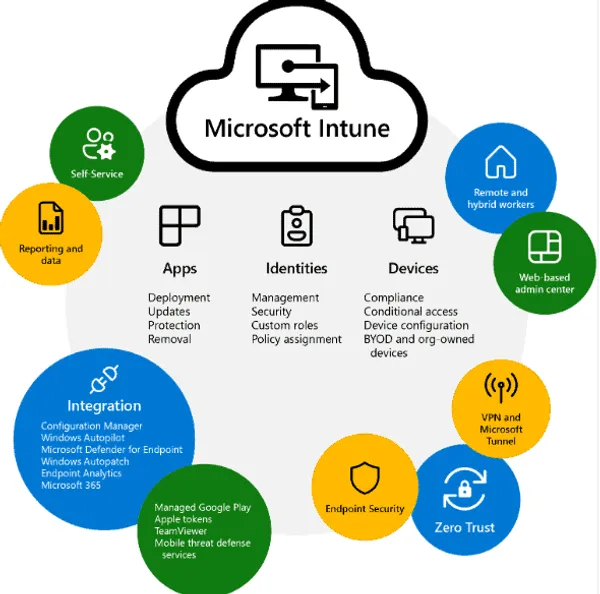Terug naar het overzicht
01 april 2023
Windows 11: Lokaal account of Microsoft-account? Hier is wat u moet weten
Windows 11 (en Windows 10) biedt twee soorten gebruikersaccounts: lokale accounts en Microsoft-accounts. Hoewel u met beide typen accounts kunt inloggen op uw apparaat, verschillen ze op verschillende manieren.
De verschillen tussen een lokaal en Microsoft-account
Lokale accounts bewaren uw gebruikersgegevens strikt op uw apparaat. Aan de andere kant kunnen uw gegevens met een Microsoft-account op meerdere apparaten worden gesynchroniseerd. Als u zich op verschillende apparaten aanmeldt met hetzelfde Microsoft-account, hebt u op alle apparaten toegang tot dezelfde bestanden, instellingen en app-gegevens.
Lokale accounts koppelen uw exemplaar van Windows niet aan een identiteit. In wezen zijn het offline accounts, hoewel u nog steeds toegang hebt tot online services in het algemeen – alleen niet de specifieke services die Microsoft biedt bij het koppelen van uw Windows-account aan uw online Microsoft-account.
Beveiligingsoverwegingen: welk account is veiliger om te gebruiken?
Lokale accounts bieden alleen beveiligingsfuncties op het apparaat zelf, zoals een wachtwoord of pincode. Hoewel dit voor sommige gebruikers voldoende kan zijn, is het voor de meeste mensen waarschijnlijk niet de meest verstandige keuze. Als iemand bijvoorbeeld uw laptop steelt nadat hij u de pincode over uw schouder heeft zien typen, krijgt hij of zij toegang tot alles.
Dankzij functies zoals tweefactorauthenticatie en integratie met de krachtige beveiligingsservices van Microsoft zijn Microsoft-accounts essentieel voor het handhaven van robuuste beveiliging op uw digitale apparaten. Tweefactorauthenticatie voegt een tweede verdedigingslaag toe. Het vereist dat gebruikers een extra stap uitvoeren, zoals het typen van een code die naar hun telefoon is verzonden, voordat ze toegang krijgen tot hun accounts. Deze extra maatregel versterkt de accountbescherming aanzienlijk.
Tweefactorauthenticatie is belangrijk voor uw beveiliging van alle apps en services die u gebruikt. Het type factor is echter ook van belang. Over het algemeen is een authenticator-app veiliger dan bijvoorbeeld sms-gebaseerde authenticatie. Lees deze handleiding over het gebruik van Google Authenticator op een Windows-pc als u meer wilt weten.
De beveiligingsservices van Microsoft bieden ook essentiële hulpprogramma’s zoals frequente software-updates en virusbescherming, zodat uw apparaten en waardevolle gegevens veilig blijven voor potentiële bedreigingen.
Privacyproblemen: welke gegevens worden gedeeld bij het gebruik van een Microsoft-account?
Navigeren door privacyproblemen met een Microsoft-account op Windows 11 lijkt misschien ontmoedigend. Inzicht in de informatie die tijdens het gebruik wordt gedeeld, kan deze zorgen echter helpen verlichten.
Het gebruik van een Microsoft-account op Windows 11 maakt naadloze synchronisatie van gebruikersgegevens mogelijk, inclusief instellingen en bestanden op meerdere apparaten. Deze gegevens, opgeslagen in de cloud, zijn gemakkelijk toegankelijk vanaf elk apparaat dat is aangemeld met uw Microsoft-account.
Net als bij tal van andere techreuzen verzamelt Microsoft diagnostische en gebruiksinformatie om zijn producten en services te verfijnen. Deze gegevens kunnen details bevatten over uw apparaat, de gebruikte software en gebruikspatronen. Gelukkig kunt u uw privacyinstellingen aanpassen om het verzamelen van gegevens te beperken en microsoft belooft transparantie met betrekking tot zijn praktijken voor het verzamelen van gegevens.
Microsoft gebruikt de verzamelde gegevens om zijn services aan te passen, inclusief zoekresultaten en advertenties. Deze personalisatie kan inhouden dat uw locatie, zoekgeschiedenis en demografische gegevens worden gebruikt om advertenties weer te geven die beter zijn afgestemd op uw interesses.
Door uw privacyinstellingen aan te passen, kunt u de omvang van de gegevensverzameling bepalen en de toewijding van Microsoft aan transparantie zorgt voor duidelijkheid over haar praktijken voor het verzamelen van gegevens.
Kies een lokaal account als …
Een lokaal account is meestal de snelste manier om aan de slag te gaan met Windows en u kunt het later altijd converteren naar een Microsoft-account. Voor sommige mensen is een lokaal account alles wat ze nodig hebben. Hieronder volgen enkele redenen om ervoor te kiezen:
- U gebruikt slechts één apparaat: als u slechts één apparaat gebruikt, is een lokaal account misschien de beste optie voor u. U hoeft zich immers geen zorgen te maken over het synchroniseren van gegevens op meerdere apparaten.
- U hecht waarde aan privacy: lokale accounts verzamelen of bewaren geen gegevens in de cloud. Dit betekent dat uw gebruikersgegevens en persoonlijke informatie volledig op het apparaat blijven, waardoor u meer controle hebt over uw privacy.
- U hebt geen extra beveiligingsfuncties nodig: als u vertrouwd bent met de beveiligingsfuncties die beschikbaar zijn op uw apparaat, zoals een wachtwoord of pincode, kan een lokaal account prima zijn. Vergeet niet dat lokale accounts minder beveiligingsfuncties bieden dan Microsoft-accounts.
Kies een Microsoft-account als …
Of u nu al een Microsoft-account hebt of niet, u kunt zich nog steeds afvragen of het de moeite waard is om het te koppelen aan uw Windows-account voor een bepaalde computer. Hieronder volgen enkele redenen waarom het de juiste keuze voor u kan zijn:
- U gebruikt meerdere apparaten: met de synchronisatiefunctie kunt u naadloos overschakelen van het ene apparaat naar het andere. Uw instellingen en geselecteerde gegevens zijn op alle instellingen beschikbaar zolang ze een internetverbinding hebben.
- U wilt extra beveiligingsfuncties: Microsoft-accounts bieden extra beveiligingsfuncties zoals tweefactorauthenticatie en toegang tot de beveiligingsservices van Microsoft.
- U wilt meer flexibiliteit bij het downloaden van apps: met een Microsoft-account kunt u apps uit de Microsoft Store op meerdere apparaten downloaden en installeren.
- U hecht waarde aan maatwerk en personalisatie: Met Microsoft-accounts kunt u instellingen aanpassen zoals toegankelijkheidsvoorkeuren, achtergronden en thema’s die op meerdere apparaten kunnen worden gesynchroniseerd. Dit elimineert de noodzaak om elke keer dat u een wijziging aanbrengt aan te passen.
Bron: maketecheasier
Meer weten?

Gerelateerde
blogs
Tech Updates: Microsoft 365, Azure, Cybersecurity & AI – Wekelijks in je Mailbox.